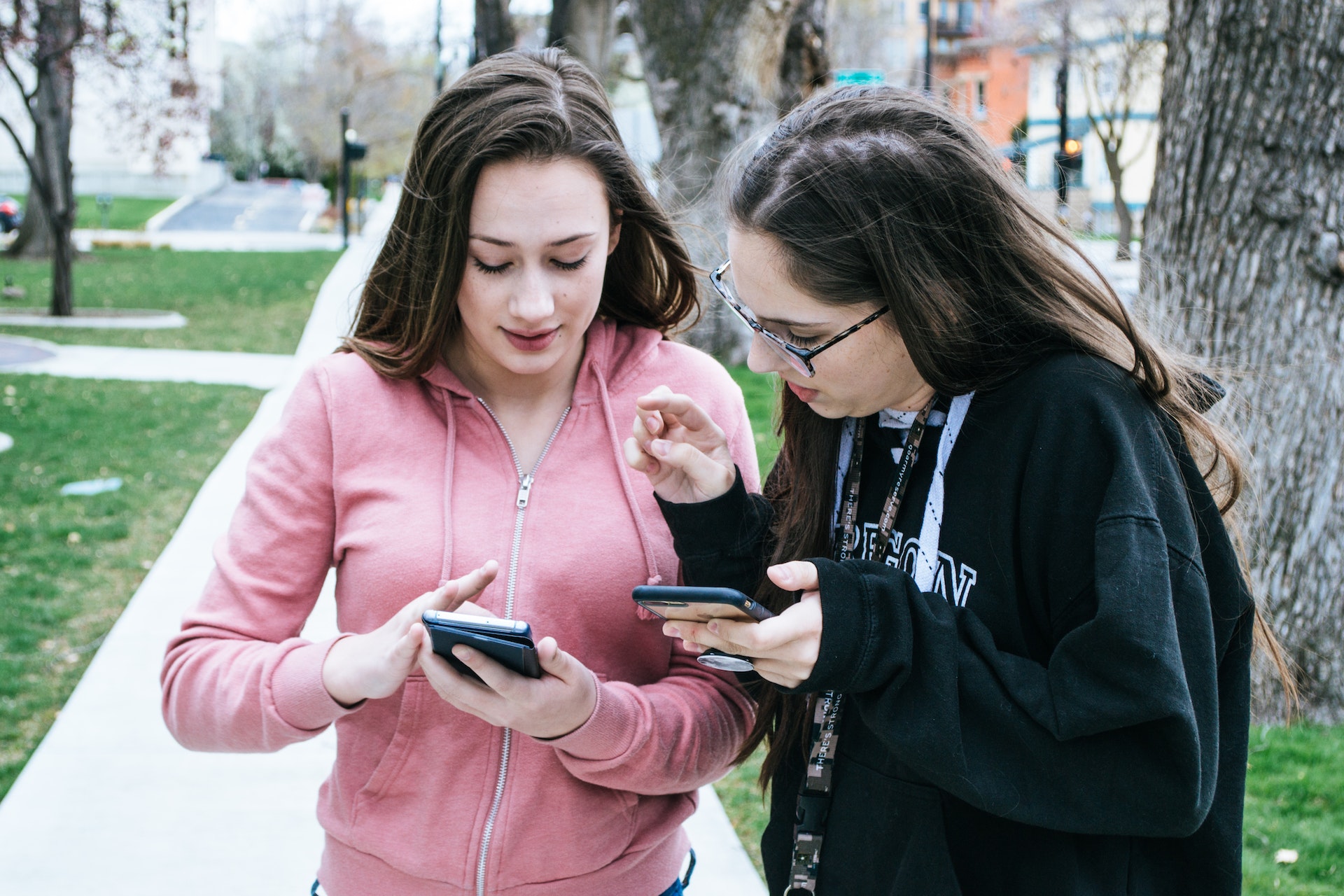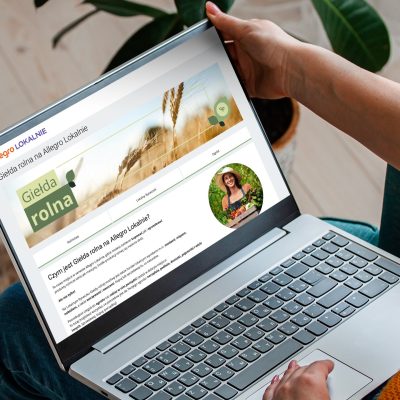Użytkownicy smartfonów (nie tylko) z Androidem zgadzają się na udostępnianie firmom swojej aktywności, ale prawdopodobnie nikt nie zgodziłby się na śledzenie swojej lokalizacji za pomocą urządzeń śledzących, wykorzystywanych przez osoby trzecie. Google poinformowało o wdrożeniu funkcji wykrywania takich niepożądanych trackerów.
Google wdraża funkcję informowania o śledzeniu w smartfonach z Androidem
Google poinformowało, że rozpoczęło już proces udostępniania nowej funkcji, która ma za zadanie wykrywanie urządzeń śledzących – otrzymają ją wszystkie urządzenia z Androidem 6.0 Marshmallow i nowszym za pomocą zdalnej aktualizacji, niezależnej od producenta smartfona czy tabletu. Oznacza to, że nawet jeśli Wasz sprzęt przestał być wspierany (aktualizowany) przez odpowiedzialną za niego firmę, również zaoferuje tę nowość.
Jak to będzie działać w praktyce? Nowa funkcja poinformuje Was, gdy wykryje, że urządzenie śledzące zostało oddzielone od swojego właściciela i teraz przemieszcza się razem z Wami. Na ekranie (na przykład) smartfona pojawi się wówczas powiadomienie, za pomocą którego będzie można otrzymać informacje m.in. na temat tego, od kiedy tracker Was śledzi – trasa wyświetli się na mapie.
Ponadto osoba śledzona otrzyma możliwość wyemitowania dźwięku przez urządzenie śledzące. Co ważne: bez informowania o tym jego właściciela, czyli osoby śledzącej. Niestety, opisana powyżej funkcjonalność jest obecnie ograniczona wyłącznie do AirTagów Apple – smartfon z Androidem nie wykryje innego urządzenia śledzącego i nie poinformuje jego właściciela, że jest śledzony.
Co można zrobić w sytuacji, gdy smartfon z Androidem wykryje urządzenie śledzące?
Jak zostało już wspomniane, w przypadku wykrycia urządzenia śledzącego użytkownik dostanie powiadomienie i będzie mógł sprawdzić, od kiedy jest śledzony i włączyć emisję dźwięku przez tracker. Na tym jednak nie koniec, ponieważ otrzyma również możliwość uzyskania informacji na temat urządzenia śledzącego (w tym jego numer seryjny) i jego właściciela (na przykład cztery ostatnie cyfry jego numeru telefonu) oraz wskazówki, w jaki sposób może fizycznie wyłączyć tracker, aby zakończyć niepożądane śledzenie. W przypadku Apple AirTaga instrukcja znajduje się też tutaj – wystarczy nacisnąć jego tył i przekręcić w lewo, a następnie zdjąć pokrywę i wyjąć baterię.
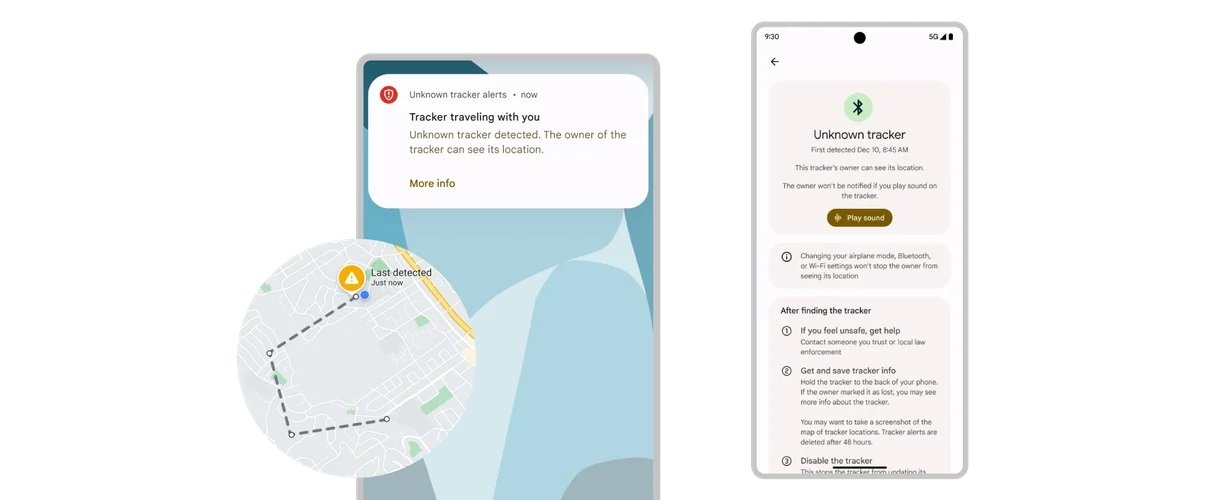
W przypadku wykrycia urządzenia śledzącego Google zachęci również użytkownika do kontaktu z zaufanym kontaktem oraz służbami porządkowymi, a także do przemieszczenia się w bezpieczne miejsce. Oczywiście osoba śledząca nie zostanie o tym poinformowana. Co więcej, Google też nie dostanie informacji na temat lokalizacji w takiej sytuacji, ponieważ dane są szyfrowane i nie są nigdzie udostępniane – są przetwarzanie lokalnie na smartfonie.
Można też wziąć sprawy w swoje ręce
Udostępniana właśnie funkcjonalność nie ogranicza się jednak do informowania o wykryciu urządzeń śledzących – umożliwia ona również ręczne wyszukiwanie ich. W tym celu trzeba będzie wejść w Ustawienia, a następnie przejść do sekcji Bezpieczeństwo i tryb alarmowy, i na końcu do sekcji Ostrzeżenia o nieznanym urządzeniu śledzącym – tam pojawi się funkcja o nazwie Skanuj teraz. Ręczne skanowanie potrwa ~10 sekund, a jego wyniki nie są zapisywane. Zapamiętywane są natomiast automatyczne wykrycia.
W tym przypadku Google zastrzega jednak, że lokalizatory wykryte podczas skanowania ręcznego znajdują się w pobliżu, ale mogły nie przemieszczać się wraz z użytkownikiem – jeśli tak było, otrzyma on powiadomienie o tym fakcie. Firma tłumaczy, że przy użyciu tej funkcji można na przykład wykryć trakcery, które mogły się zgubić właścicielom lub tymczasowo znaleźć poza zasięgiem Bluetooth z urządzeń ich posiadaczy.
Jak włączyć i wyłączyć powiadomienia o wykryciu urządzenia śledzącego?
Jak zostało wspomniane, funkcja ta ma być dostępna na wszystkich urządzeniach z Androidem 6.0 Marshmallow i nowszym, ale aktywować i dezaktywować ją będzie można w różny sposób.
Na urządzeniach z Androidem 12 i nowszym dedykowana sekcja o nazwie Ostrzeżenia o nieznanym urządzeniu śledzącym znajdzie się w Ustawieniach, w zakładce Bezpieczeństwo i tryb alarmowy, natomiast na sprzętach z Androidem 11 i starszym znajdziecie ją po przejściu w Ustawieniach do sekcji Google i następnie do zakładki Bezpieczeństwo osobiste. Należy też pamiętać, że funkcja ta będzie działać tylko wtedy, gdy na Waszym urządzeniu zostanie włączona lokalizacja – jest to wymóg konieczny.